Back to Course
Quarky 및 파이썬을 사용한 로봇 공학 및 AI - 레벨 1
0% Complete
0/0 Steps
-
로봇 공학의 기초수업 1: Quarky 로봇의 기초5 Topics
-
수업 2: 로봇 동작의 기초3 Topics
-
수업 3: 무선 제어 로봇4 Topics
-
라인 팔로워수업 4: 라인 감지를 위한 IR 센서 보정3 Topics
-
수업 5: 로봇을 따라가는 라인4 Topics
-
로봇 공학을 이용한 AI수업 6: AI 배달 봇으로서의 Quarky - 파트 13 Topics
-
수업 7: AI 배달 봇으로서의 Quarky - 파트 24 Topics
-
수업 8: 자율주행차 - 파트 14 Topics
-
수업 9: 로봇 애완동물4 Topics
-
수업 10: 제스처 기반 로봇 제어 - 1부3 Topics
-
수업 11: 제스처 기반 로봇 제어 - 파트 23 Topics
-
캡스톤 프로젝트수업 12: 캡스톤 프로젝트
Lesson 5, Topic 3
In Progress
활동 2: 간소화된 라인 팔로워
Lesson Progress
0% Complete

코딩하자!
코드는 매우 간단합니다. 바로 시작하겠습니다. 아래 단계를 따르세요.
- 먼저 Quarky를 PictoBlox에 연결하는 것으로 시작하겠습니다.
- 먼저 USB 케이블을 사용하여 Quarky를 노트북에 연결합니다.
- PictoBlox를 열고 새 파일을 만듭니다. 코딩 환경을 Python Coding으로 선택
- Board를 Quarky로 선택합니다. 그런 다음 Quarky를 연결할 Serial port를 선택하고 Connect 를 누릅니다.
- 이제 프로젝트 파일 섹션에서 Tobi.py 파일을 선택하면 기본적으로 구문이 스프라이트에 개체로 작성됩니다.
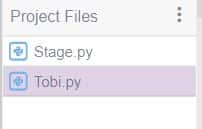
sprite = Sprite('Tobi') - 우리는 이 활동에서 Quarky를 사용할 것이므로 quarky 관련 함수도 작성하고 해당 함수를 작성하기 위해 sprite에 대해 수행한 것과 동일한 방식으로 quarky에 대한 객체를 정의해야 합니다.
quarky = Quarky() - 다음으로 IRL과 IRR 모두에 대한 임계값을 설정하려고 합니다.
# Define Threshold Values quarky.setirthreshold("IRL",3000) quarky.setirthreshold("IRR",2700) - 그런 다음 매개변수를 설정하여 라인 팔로워를 초기화해야 합니다. 초기화 구문은 다음과 같습니다.
quarky.initializelinefollower([1],[2],[3]) ##where [1],[2] &[3] are the forward, turning1 & turning 2 respectively. - 여기서 우리는 각각 40,40 및 20으로 forward, turning1 및 turning 2를 설정합니다.
quarky.initializelinefollower(40, 40, 20) - 이제 조건을 while True로 제공하여 while 루프를 작성할 것입니다. 이는 주어진 부울 조건이 False로 평가될 때까지 루프가 계속 실행되어야 함을 의미합니다. while True라고 쓰면 루프가 영원히 실행됩니다.
while True:- 다음으로 if-else 및 논리 연산자를 사용하여 두 센서가 모두 비활성화 되어 있는지 조건을 확인합니다. 두 센서가 모두 비활성 상태이면 쿼키가 선을 따르도록 하고 두 센서가 모두 활성화되면 쿼키가 선 따라가기를 중지합니다.
if not (quarky.getirstate("IRL") and quarky.getirstate("IRR")): quarky.dolinefollowing() else: quarky.stoprobot()
- 다음으로 if-else 및 논리 연산자를 사용하여 두 센서가 모두 비활성화 되어 있는지 조건을 확인합니다. 두 센서가 모두 비활성 상태이면 쿼키가 선을 따르도록 하고 두 센서가 모두 활성화되면 쿼키가 선 따라가기를 중지합니다.
- 이제 전체 코드는 다음과 같습니다.
sprite = Sprite ('Tobi') quarky = Quarky() # Define Threshold Values quarky.setirthreshold("IRL",3500) quarky.setirthreshold("IRR",3500) quarky.initializelinefollower(40, 40, 20) # Line Following Code while True: # Both Sensors are Inactive if not (quarky.getirstate("IRL") and quarky.getirstate("IRR")): quarky.dolinefollowing() else: quarky.stoprobot()
과제 업로드
과정을 마친 후 수료증을 받으려면 과제를 제출해야 합니다.
과제를 업로드하려면 아래 단계를 따르세요.
- 먼저 Pictoblox 파일을 선택해야 하므로 Browse를 클릭합니다.
- .sb3 파일을 선택합니다.
- 그리고 Upload 버튼을 클릭합니다.
행운을 빕니다! ????

